편집할 플랜트 선택
플랜트 정보 편집 창을 사용하여 플랜트 데이터 또는 부서 데이터 객체 속성을 편집할 수 있습니다. 속성을 Microsoft Excel 파일로 내보내고 편집할 수도 있습니다. 그러나 먼저 부서 정보 관리 창에서 관련 조건을 설정하여 편집하려는 객체를 지정해야 합니다.
편집할 플랜트를 선택하려면 다음 절차를 따르십시오.
1. 플랜트 정보를 편집하려는 객체를 선택하고 다음 영역 중 하나에서 부서 정보 관리 작업을 실행합니다. 부품, 스마트 컬렉션 또는 플랜트 데이터를 사용 가능으로 선택할 수 있습니다.
◦ 폴더 컨텐트 테이블:
작업 메뉴의 >
마우스 오른쪽 클릭 작업 메뉴의 부서 정보 관리
작업을 실행할 스마트 컬렉션을 하나만 선택할 수 있습니다.
◦ 검색 결과 테이블:
작업 메뉴의 >
마우스 오른쪽 클릭 작업 메뉴의 부서 정보 관리
작업을 실행할 스마트 컬렉션을 하나만 선택할 수 있습니다.
◦ 부품 구조 브라우저:
작업 도구 모음의 >
마우스 오른쪽 클릭 작업 메뉴의 > .
◦ BOM 변환기:
마우스 오른쪽 클릭 작업 메뉴의 부서 정보 관리
◦ 변경 임무의 정보 페이지:
▪ 영향 받는 객체 섹션에서 > 를 클릭합니다.
▪ 결과 객체 섹션에서 > 를 클릭합니다.
또는 영향 받는 객체 섹션 및 결과 객체 섹션에서 부품을 마우스 오른쪽 버튼으로 클릭한 다음 부서 정보 관리를 선택할 수 있습니다.
◦ 스마트 컬렉션의 정보 페이지:
▪ 컨텐트 탭에서 하나 이상의 부품에 대한 셀을 선택하고  을 클릭합니다.
을 클릭합니다.
 을 클릭합니다.
을 클릭합니다.업스트림 또는 다운스트림 구조에서 부품을 선택합니다.
▪ 작업 메뉴에서 기능 정보 관리를 선택합니다.
스마트 컬렉션에 업스트림 구조 또는 다운스트림 구조 중 하나가 포함되어 있는 경우 해당 구조의 모든 부품이 선택됩니다. 그러나 스마트 컬렉션에 두 구조가 모두 포함되어 있는 경우 선택 사항과 관계없이 다운스트림 부품만 선택됩니다.
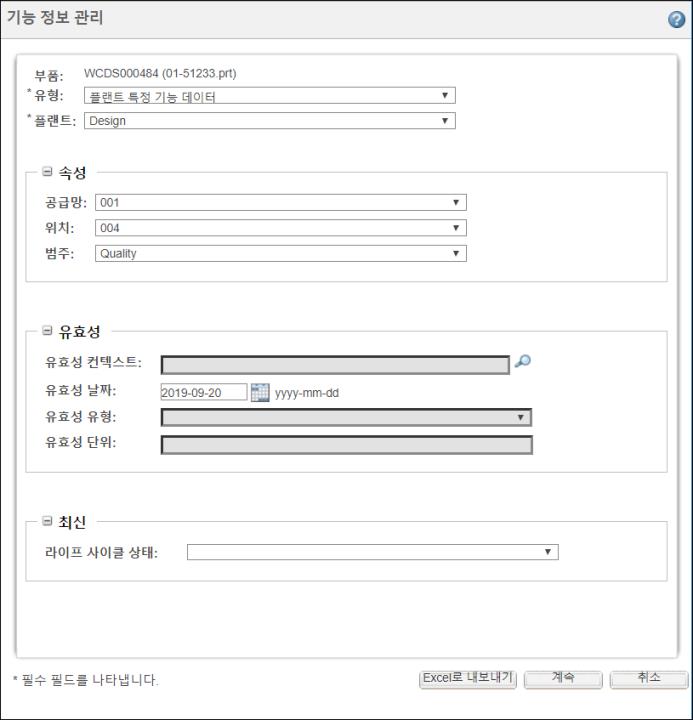
부서 정보 관리 창이 열립니다. 여기에 선택한 부품 또는 선택한 플랜트 데이터 객체와 연관된 부품의 이름이 표시됩니다.
2. 다음 조건을 지정하여 관련 객체를 필터링합니다.
◦ 유형 목록에서 객체의 유형을 선택합니다.
목록에 표시되는 옵션은 적용 가능한 부서 데이터 유형 목록 기본 설정에 구성된 값을 기반으로 합니다. 기본 설정이 설정되지 않은 경우, 유형 목록에 유형 및 속성 관리 유틸리티에 정의된 모든 부서 데이터 유형이 표시됩니다. 기본 설정에 대한 자세한 내용은 MPMLink의 기본 설정을 참조하십시오. |
◦ 플랜트 목록에서 객체와 연관시킬 플랜트를 선택합니다.
목록에 표시되는 옵션은 적용되는 보기 목록 및 플랜트 특정 보기 목록 기본 설정에 구성된 값을 기반으로 합니다. 기본 설정 간에 공통된 플랜트는 플랜트 목록에 표시됩니다. 기본 설정이 설정되지 않은 경우, 플랜트 목록에 모든 플랜트가 표시됩니다. 기본 설정에 대한 자세한 내용은 MPMLink의 기본 설정을 참조하십시오. |
◦ 객체의 공급망, 위치 및 범주 값을 선택합니다.
◦ 객체의 컨텍스트, 날짜, 유형 및 단위에 대한 유효성 세부내용을 지정합니다.
• 유효성 유형 및 유효성 단위 상자는 유효성 컨텍스트가 지정된 경우에만 사용할 수 있습니다. • 날짜 및 단위 유효성을 모두 지정한 경우 날짜 유효성 구성 사양이 먼저 적용된 다음 단위 유효성 구성 사양이 적용됩니다. • 유효성 날짜는 기본 유효성 날짜 기본 설정에 지정된 값에 의해 결정됩니다. 기본 설정이 오늘로 설정된 경우 현재 날짜가 표시됩니다. |
◦ 라이프 사이클 상태 목록에서 부서 데이터 및 연관된 플랜트 데이터 객체에 대한 하나 이상의 라이프 사이클 상태를 선택합니다.
유효성 날짜 및 라이프 사이클 상태가 지정되지 않은 경우, 부서 데이터 및 플랜트 데이터 객체가 최신 버전으로 확인됩니다. |
3. 계속 또는 Excel로 내보내기를 클릭합니다.
계속을 클릭하면 플랜트 정보 편집 창이 열립니다. 이 창에는 부서 정보 관리 창에서 선택한 속성에 따라 부서 데이터와 플랜트 데이터 객체가 표시됩니다. 각 객체의 속성은 연관된 각 부품에 대해 함께 그룹화됩니다. Excel로 내보내기 기능은 이 정보를 Microsoft Excel 파일로 내보냅니다. 자세한 내용은 플랜트 정보 편집을 참조하십시오.